Korjaa ERR_NETWORK_ACCESS_DENIED Chromessa
Sekalaista / / November 28, 2021
Korjaa ERR_NETWORK_ACCESS_DENIED Chromessa: Virhe ERR_NETWORK_ACCESS_DENIED osoittaa, että verkko on estänyt verkkosivustot, joita yrität käyttää, joten et voi käyttää niitä. Tämä virhe koskee Google Chromea, joten voit tarkistaa, voitko käydä samalla verkkosivustolla toisella selaimella, mikä tarkoittaa, että Chromessa on jokin ongelma. Ongelma voi johtua kolmannen osapuolen sovelluksista tai laajennuksista, jotka saattavat häiritä ja siten virhettä.
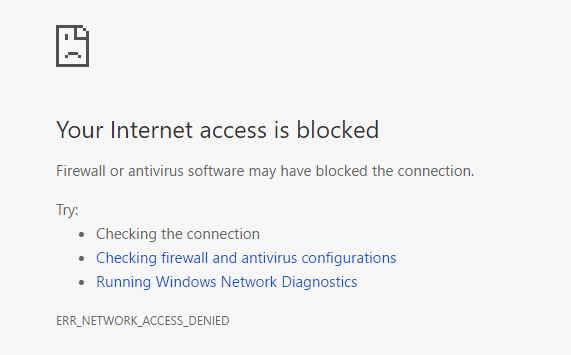
Joskus tämä virhe voi ilmetä myös silloin, kun virustorjunta tai palomuuri saattaa estää pääsyn tietylle verkkosivulle. Joka tapauksessa sinun on korjattava ERR_NETWORK_ACCESS_DENIED Chromessa, jotta voit jatkaa selaamista ilman ongelmia. Joten tuhlaamatta aikaa katsotaan kuinka ratkaista tämä virhe alla olevan vianmääritysoppaan avulla.
Sisällys
- Korjaa ERR_NETWORK_ACCESS_DENIED Chromessa
- Tapa 1: Tyhjennä selaushistoria
- Tapa 2: Palauta Google Chrome
- Tapa 3: Poista virustorjunta ja palomuuri väliaikaisesti käytöstä
- Tapa 4: Poista välityspalvelimen valinta
- Tapa 5: Poista kolmannen osapuolen laajennukset käytöstä
- Tapa 6: Poista Chrome-profiili
- Tapa 7: Suorita CCleaner ja Malwarebytes
Korjaa ERR_NETWORK_ACCESS_DENIED Chromessa
Varmista luo palautuspiste vain siltä varalta, että jokin menee pieleen.
Tapa 1: Tyhjennä selaushistoria
1.Avaa Google Chrome ja paina Ctrl + H avata historiaa.
2. Napsauta seuraavaksi Tyhjennä selaus tiedot vasemmasta paneelista.

3. Varmista, että "ajan alkua” on valittu kohdassa Poista seuraavat kohteet kohteesta.
4. Merkitse myös seuraavat:
- Selaushistoria
- Lataushistoria
- Evästeet ja muut isä- ja liitännäistiedot
- Välimuistissa olevat kuvat ja tiedostot
- Lomakkeen tietojen automaattinen täyttö
- Salasanat

5. Napsauta nyt Poista selaustiedot ja odota sen loppumista.
6.Sulje selain ja käynnistä tietokone uudelleen. Avaa nyt Chrome uudelleen ja katso, voitko korjata ERR_NETWORK_ACCESS_DENIED Chromessa, jos et, jatka seuraavaan tapaan.
Tapa 2: Palauta Google Chrome
1.Avaa Google Chrome, napsauta kolmea pistettä oikeassa yläkulmassa ja napsauta Asetukset.

2. Vieritä nyt asetusikkunassa alas ja napsauta Advanced alareunassa.

3. Vieritä uudelleen alas ja napsauta Nollaa sarake.

4. Tämä avaa ponnahdusikkunan, jossa kysytään, haluatko nollata, joten napsauta Nollaa jatkaaksesi.

Tapa 3: Poista virustorjunta ja palomuuri väliaikaisesti käytöstä
Joskus virustentorjuntaohjelma voi aiheuttaa ERR_NETWORK_ACCESS_DENIED Chromessa ja varmistaaksesi, ettei näin ole tässä, sinun on poistettava virustorjunta käytöstä rajoitetuksi ajaksi, jotta voit tarkistaa, näkyykö virhe edelleen, kun virustorjunta on pois päältä.
1. Napsauta hiiren kakkospainikkeella Virustorjuntaohjelman kuvake ilmaisinalueelta ja valitse Poista käytöstä.

2. Valitse seuraavaksi aikakehys, jolle Virustorjunta jää pois käytöstä.

Huomautus: Valitse pienin mahdollinen aika, esimerkiksi 15 minuuttia tai 30 minuuttia.
3. Kun olet valmis, yritä uudelleen muodostaa yhteys WiFi-verkkoon ja tarkista, korjaako virhe vai ei.
4.Paina Windows Key + I ja valitse sitten Ohjauspaneeli.

5. Napsauta seuraavaksi Järjestelmä ja turvallisuus.
6. Napsauta sitten Windowsin palomuuri.

7. Napsauta nyt vasemmasta ikkunaruudusta Ota Windowsin palomuuri käyttöön tai poista se käytöstä.

8.Valitse Sammuta Windowsin palomuuri ja käynnistä tietokone uudelleen. Yritä uudelleen avata Google Chrome ja katso, pystytkö siihen Korjaa ERR_NETWORK_ACCESS_DENIED Chromessa.
Jos yllä oleva menetelmä ei toimi, muista käynnistää palomuuri uudelleen noudattamalla täsmälleen samoja ohjeita.
Tapa 4: Poista välityspalvelimen valinta
1. Paina Windows Key + R ja kirjoita "inetcpl.cpl” ja paina Enter avataksesi Internet-ominaisuudet.

2. Seuraavaksi siirry kohtaan Yhteydet-välilehti ja valitse LAN-asetukset.

3. Poista valinta Käytä välityspalvelinta lähiverkossasi ja varmista, että "Tunnista asetukset automaattisesti” tarkistetaan.

4. Napsauta OK ja sitten Käytä ja käynnistä tietokone uudelleen.
Tapa 5: Poista kolmannen osapuolen laajennukset käytöstä
1.Avaa Google Chrome ja napsauta sitten kolme pistettä oikeassa yläkulmassa.

2. Valitse nyt valikosta Lisää työkaluja napsauta sitten Laajennukset.
3.Poista tarpeettomat laajennukset käytöstä ja jos ongelma ei ratkea, poista kaikki laajennukset käytöstä. Ota ne sitten käyttöön yksitellen ja katso, mikä aiheutti ERR_NETWORK_ACCESS_DENIED Chromessa. Poista laajennus pysyvästi ja käynnistä Chrome-selain uudelleen.

Tapa 6: Poista Chrome-profiili
1. Paina Windows Key + R, kirjoita seuraava ja paina Enter:
%LOCALAPPDATA%\Google\Chrome\User Data\
2. Napsauta oletuskansiota hiiren kakkospainikkeella ja valitse Nimeä uudelleen tai voit poistaa jos haluat menettää kaikki asetukset Chromessa.

3. Nimeä kansio uudelleen oletus.vanha ja paina Enter.
Huomautus: Jos et voi nimetä kansiota uudelleen, sulje kaikki chrome.exe-esiintymät Task Managerista.
4. Käynnistä tietokoneesi uudelleen ja katso, pystytkö siihen Korjaa ERR_NETWORK_ACCESS_DENIED Chromessa.
Tapa 7: Suorita CCleaner ja Malwarebytes
1. Lataa ja asenna CCleaner & Malwarebytes.
2.Suorita Malwarebytes ja anna sen tarkistaa järjestelmästäsi haitallisia tiedostoja.
3. Jos haittaohjelma löytyy, se poistaa ne automaattisesti.
4. Juokse nyt CCleaner ja Windows-välilehden "Cleaner"-osiossa suosittelemme tarkistamaan seuraavat puhdistettavat valinnat:

5. Kun olet varmistanut, että oikeat kohdat on tarkistettu, napsauta Run Cleaner, ja anna CCleanerin toimia.
6.Järjestelmän puhdistamiseksi edelleen valitse Rekisteri-välilehti ja varmista, että seuraavat asiat on tarkistettu:

7. Valitse Scan for Issue ja anna CCleanerin tarkistaa ja napsauta sitten Korjata valitut ongelmat.
8. Kun CCleaner kysyy "Haluatko varmuuskopioida muutokset rekisteriin?” valitse Kyllä.
9. Kun varmuuskopiointi on valmis, valitse Korjaa kaikki valitut ongelmat.
10.Käynnistä tietokoneesi uudelleen tallentaaksesi muutokset.
Suositeltu sinulle:
- Korjaa palveluista puuttuva taustalla oleva älykäs siirtopalvelu
- Windows Update -virheen 80246008 korjaaminen
- Fix Background Intelligent Transfer Service ei käynnisty
- Korjaa ERR_CONNECTION_ABORTED Chromessa
Siinä sinulla on onnistunut Korjaa ERR_NETWORK_ACCESS_DENIED Chromessa mutta jos sinulla on vielä kysyttävää tästä viestistä, kysy ne kommenttiosiossa.



